פתור בעיה זו על ידי עדכון דפדפנים
- חשבונות אישיים של Microsoft שאינם נתמכים עבור יישומים יכולים לנבוע מבעיות מטמון של הדפדפן.
- ניסיון של חשבון Microsoft אחר יעזור לך לדעת היכן טמונה הבעיה.
- בנוסף, איפוס שגיאת הנחיה לאפליקציה יכול לתקן את הבעיה.
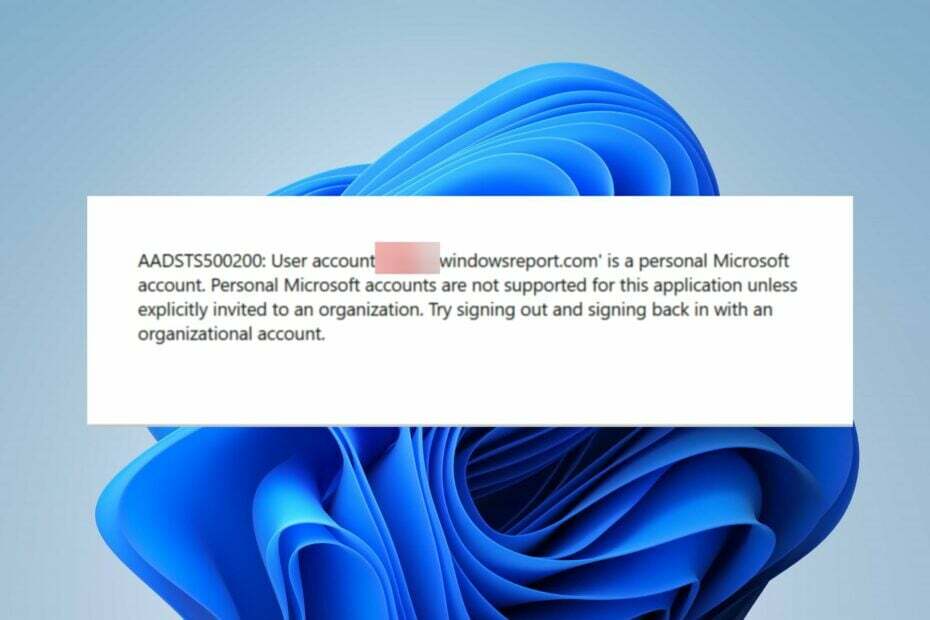
איקסהתקן על ידי לחיצה על הורד את הקובץ
- הורד את Fortect והתקן אותו במחשב האישי שלך.
- התחל את תהליך הסריקה של הכלי כדי לחפש קבצים פגומים שהם המקור לבעיה שלך.
- לחץ לחיצה ימנית על התחל תיקון כך שהכלי יוכל להתחיל את אלגוריתם התיקון.
- Fortect הורד על ידי 0 הקוראים החודש.
כניסה לחשבון שלך באפליקציה עלולה להיתקל במספר בעיות עקב שגיאות בסוג החשבון. חשבונות Microsoft האישיים שאינם נתמכים עבור יישום זה הם שגיאה המעידה על הבעיה.
נושאים אחרים כמו ה חשבון מיקרוסופט נפרץ הם חששות קריטיים שמשתמשים מתמודדים עם חשבונות Microsoft.
מדוע אני מקבל את חשבון Microsoft האישי שלי שאינו נתמך עבור יישום זה?
בעת שימוש בשירותים מסוימים של Microsoft המחייבים אותך להיכנס לחשבון שלך, אתה יכול להיתקל בשגיאות עם החשבון האישי שלך. זה אומר שמיקרוסופט לא יכולה לעבד את החשבון האישי שרשמת.
לפעמים, ייתכן שתקבל שגיאה זו עקב בעיות מטמון של הדפדפן. כאשר מטמון הדפדפן מזדקן, הם עלולים להיפגם ולהשפיע על פעילויות החשבון שלך. גורמים נוספים שעלולים לגרום לאי תמיכה בחשבון Microsoft האישי עבור שגיאת יישום זו הם:
- דפדפנים מיושנים - הניסיון להיכנס לחשבון Microsoft שלך בדפדפן מיושן יכול להיות מאתגר מכיוון שהוא לא יציב. לפיכך, אתה יכול לבדוק כיצד לעשות זאת נקה מטמון וקובצי Cookie בדפדפנים כאן.
- פרטי חשבון שגויים - משתמשים יכולים לפעמים בטעות בין החשבונות האישיים שלהם לחשבונות ארגוניים. אז אתה יכול להיתקל בעיות אם אתה מנסה להיכנס עם חשבון אחר.
הסיבה לשגיאה יכולה להשתנות בנסיבות שונות. עם זאת, אתה יכול לתקן את השגיאה על ידי פתרון בעיות בהגדרות במכשיר שלך.
מה אוכל לעשות אם חשבונות Microsoft האישיים שלי אינם נתמכים עבור יישום זה?
לפני שתמשיך עם כל פתרון בעיות מתקדם, נסה את הבדיקות המקדימות הבאות:
- תקן עומס ברשת במחשב האישי שלך.
- סגור ופתח מחדש את הדפדפן.
אם השגיאה נמשכת, המשך עם הפתרונות שלהלן:
1. הפעל מחדש את המחשב במצב בטוח
- לחץ לחיצה ימנית על הַתחָלָה לחצן, בחר את כּוֹחַ, לחץ והחזק את מִשׁמֶרֶת מקש במקלדת שלך ולחץ איתחול.
- לאחר שתנתב למסך האפשרויות, בחר פתרון בעיות, לאחר מכן לחץ אפשרויות מתקדמות.

- בחר הגדרות אתחול.

- הקש על F4 ל הפעל מצב בטוח ולחץ על איתחול לַחְצָן.

נסה להיכנס לחשבון Microsoft שלך ובדוק אם הבעיות נמשכות. הפעלה מחדש של Windows במצב בטוח יתקן שגיאות הפעלה או פעילויות שעלולות לגרום לבעיות באפליקציה.
2. נקה את מטמון הדפדפן שלך
- הפעל את דפדפן Chrome, לחץ על תַפרִיט לחצן, בחר עוד כלים, ולאחר מכן לחץ נקה נתוני גלישה.

- תבחר טווח זמן לניקוי הנתונים.
- סמן את התיבות עבור קובצי Cookie ונתוני אתר אחרים ו תמונות וקבצים שמורים במטמון, ולאחר מכן לחץ על נקה נתונים לחצן למחיקת מטמון הדפדפן.

- הפעל מחדש את הדפדפן ובדוק אם השגיאה נמשכת.
מחיקת מטמון הדפדפן תעשה נקה קבצי מטמון פגומים זה עשוי להשפיע על ההתחברות של חשבון Microsoft באפליקציה.
- נתח שוק שולחני לעומת מחשב נייד: מה אנשים מעדיפים?
- שגיאה 0x80072f78 ב-Windows 10 ו-11: כיצד לתקן אותה
- מהו Wmpnscfg.exe והאם בטוח להסיר אותו?
- מהו Regsvcs.exe והאם עליך להסיר את התקנתו?
- מהו Osppsvc.exe וכיצד לתקן את השגיאות שלו?
3. עבור לדפדפן אחר
טיפ מומחה:
ממומן
קשה להתמודד עם כמה בעיות במחשב, במיוחד כשמדובר בקבצי מערכת ומאגרים חסרים או פגומים של Windows שלך.
הקפידו להשתמש בכלי ייעודי, כגון Fortect, אשר יסרוק ויחליף את הקבצים השבורים שלך בגרסאות הטריות שלהם מהמאגר שלו.
אם ניקוי קובץ המטמון של הדפדפן שלך לא פותר את הבעיה, נסה לגשת לשירות Microsoft בדפדפן אחר ובדוק אם הוא עובד.
אתה יכול לבדוק את הדפדפנים הטובים ביותר עבור Windows 10/11.
ההמלצה שלנו לדפדפן מעולה היא אוֹפֵּרָה מכיוון שהוא קל משקל, נטען מהר יותר מרובם ומגיע עם שפע של תכונות ייחודיות ושימושיות.
לאופרה יש VPN חינמי משלה שאתה יכול להשתמש בו כדי להגביר את הפרטיות המקוונת שלך יחד עם חוסם פרסומות כדי להרחיק את כל המודעות וההודעות המעצבנות האלה.

אוֹפֵּרָה
אחד הדפדפנים המובילים שייצור חווית גלישה חלקה יותר.4. דפדוף עם מצב גלישה בסתר בדפדפן שלך
- לחץ פעמיים על סמל דפדפן Chrome כדי להפעיל אותו.
- לחץ על שלוש נקודות אנכיות כדי לפתוח את תַפרִיט, ולאחר מכן בחר חלון גלישה בסתר חדש מהתפריט הנפתח.
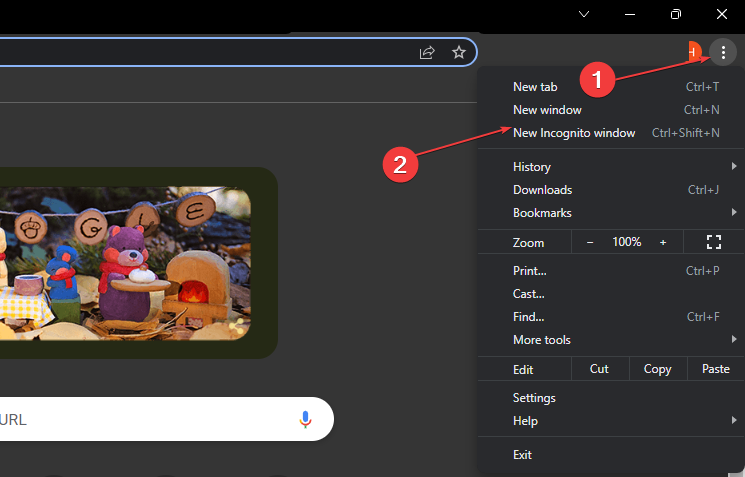
- נסה לגשת לשירות Microsoft ובדוק אם השגיאה נמשכת.
גלישה בסתר מאפשר לך לגלוש במצב פרטיות, והוא יכול לתקן את חשבונות Microsoft האישיים שאינם נתמכים על ידי יישום זה.
5. השתמש בחשבון Microsoft אחר
כדי לאשר אם ה הבעיה היא מחשבון Microsoft שלך, נסה להשתמש בחשבון Microsoft של משתמש אחר ולראות אם זה עובד. אם זה אכן עובד, הירשם מחדש לשירות המציג את השגיאה.
כמו כן, שימו לב לחשבון הרשום והקפידו להיכנס עם אישורי החשבון הנכונים. אם החשבון לא עובד, נסה לאפס את האפליקציה.
6. אפס את האפליקציה שמנחה את השגיאה
- ללחוץ חלונות + אני כדי להפעיל את הגדרות Windows אפליקציה.
- לך ל אפליקציות ולחץ אפליקציות מותקנות.
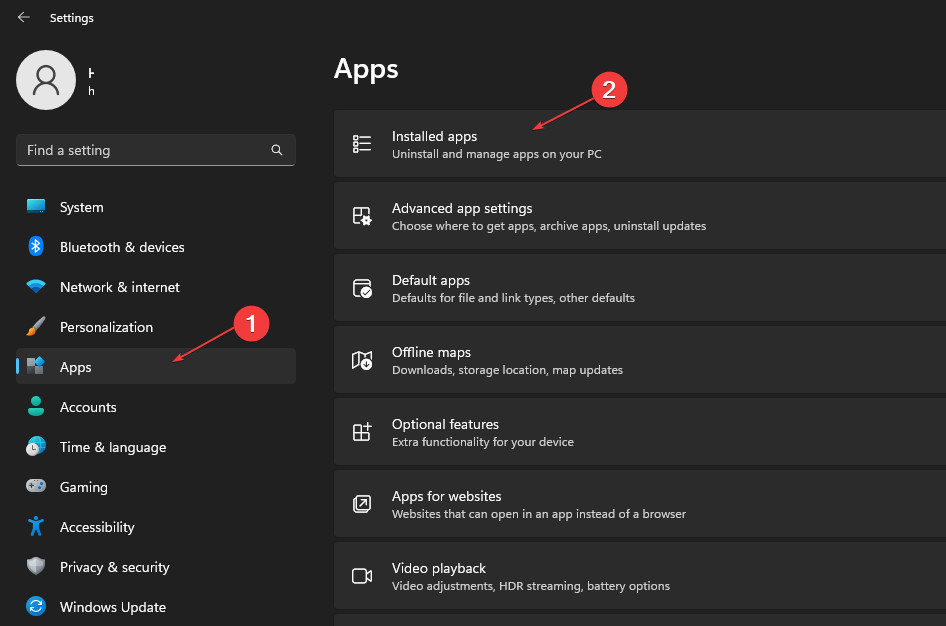
- לחץ על אפשרויות לחצן ליד האפליקציה שברצונך לאפס ולאחר מכן לחץ אפשרויות מתקדמות.
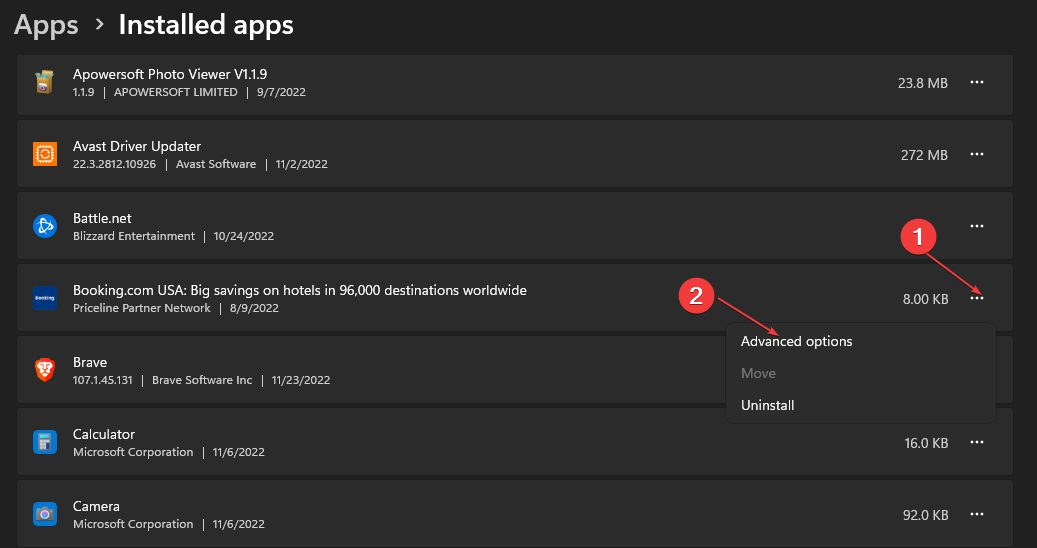
- לחץ על אִתחוּל לחצן כדי לשחזר את האפליקציה למצבה המקורי.
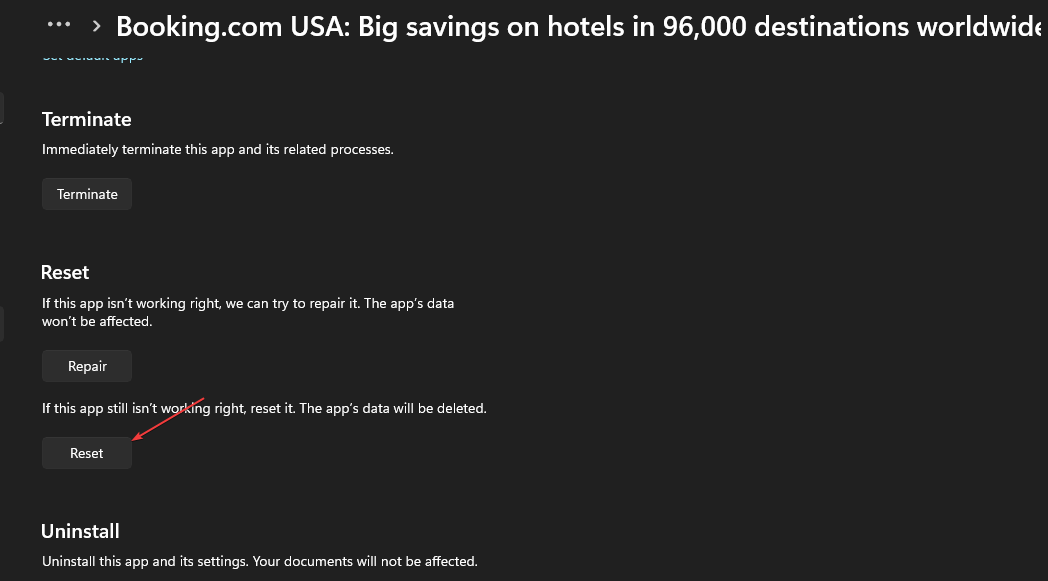
איפוס האפליקציה יכול לתקן את הבעיות המונעות ממנה לקבל אישורי כניסה למשתמש. אתה יכול לעיין במדריך שלנו למידע נוסף על דרכים לאפס אפליקציה ב-Windows 10/11.
לחלופין, קרא על כיצד ליצור חשבון מקומי ב-Windows 11. כמו כן, בדוק תיקונים עבור קישור מכשיר לחשבונות Microsoft שגיאות.
אם יש לך שאלות או הצעות נוספות, אנא השאירו אותן בקטע ההערות.
עדיין נתקלים בבעיות?
ממומן
אם ההצעות לעיל לא פתרו את הבעיה שלך, המחשב שלך עלול להיתקל בבעיות קשות יותר של Windows. אנו מציעים לבחור בפתרון הכל-באחד כמו Fortect לתקן בעיות ביעילות. לאחר ההתקנה, פשוט לחץ על הצג ותקן לחצן ולאחר מכן לחץ התחל תיקון.


